u盘启动按键使用不了?可能你需要这样操作!
更新时间:2023-02-17 15:01:04作者:huige
为什么按u盘启动快捷键时电脑没有反应?
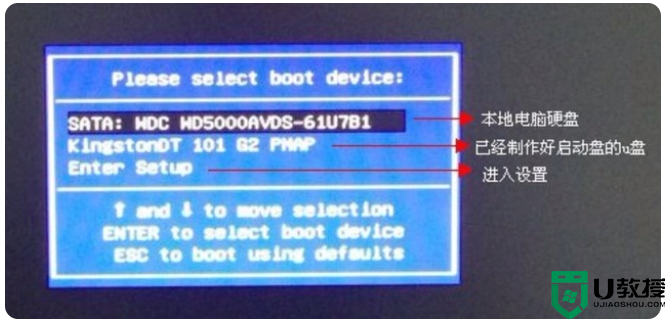
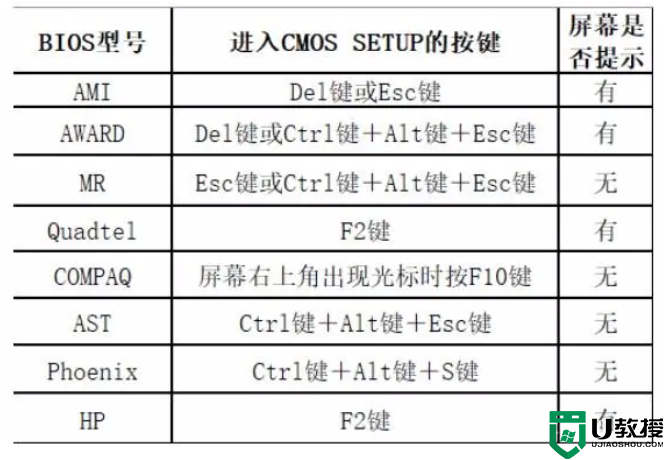
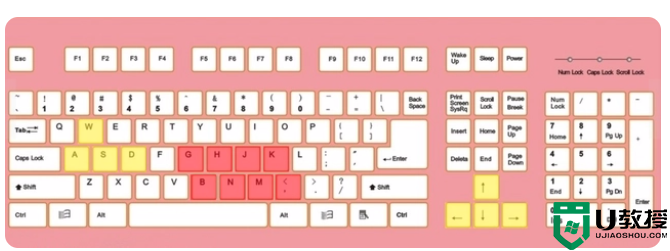
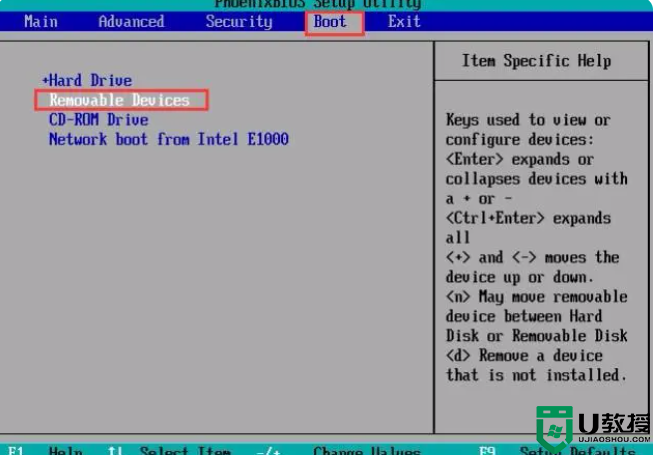

最近,一些用户问边肖关于使用u盘启动快捷键的问题。这位朋友反映电脑无法使用u盘启动快捷键,按下电脑没有反应。
我们来看看为什么u盘启动快捷键不能用。
u盘启动快捷键不能用的原因
一般来说,电脑开机时总是按u盘启动快捷键,然后就会进入启动项选择界面。如下图所示,此时可以选择“u盘选项”。
如果分不清哪个选项是u盘,就找u盘的名称或者带usb字样的选项。
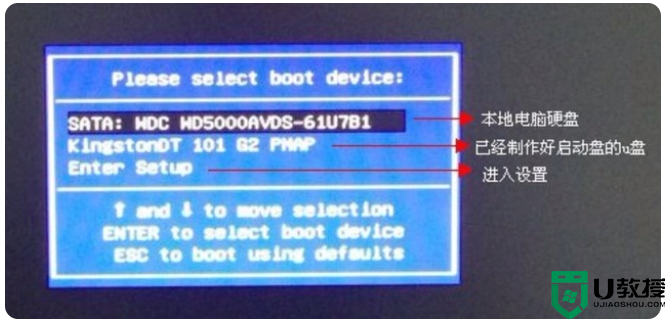
但是有些电脑不支持使用u盘启动快捷键。此时需要进入bios设置u盘启动。
处理方法:进入bios设置u盘启动。
不同类型的计算机不会使用按钮进入bios设置,有些型号在开机时可以看到屏幕上给出的热键提示。
通常台式电脑进入bios的热键是del键,笔记本是F12键。如果没有给出提示,可以参考下图的bios热键百科。
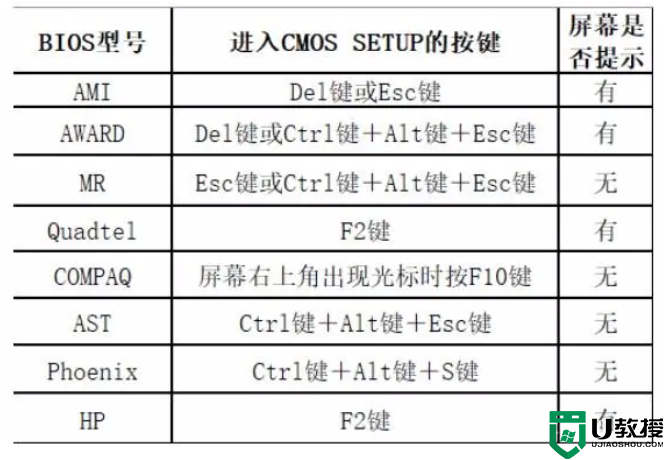
1.知道电脑的bios启动热键后,重启电脑。当启动标志出现时,反复按bios热键,直到进入bios设置界面。
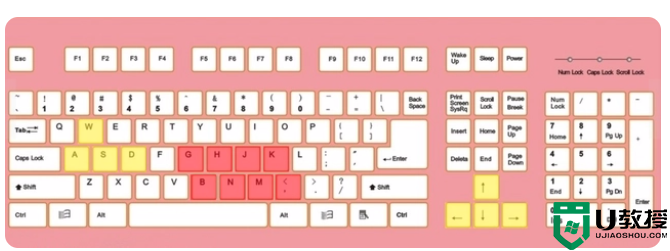
2.进入bios后,按照下面的按键提示操作键盘:上下左右移动并按下上下左右方向键;按+键或-键改变数值(移动选项的位置);确保按下回车键;按f10保存设置。
3.在bios设置界面,移动到“引导”并选择“可移动设备”。
PS:我们需要在这个界面选择“u盘选项”。大部分电脑会在这里显示usb开头或者u盘的名称,而边肖的电脑会把u盘选项换成“可移动设备”。
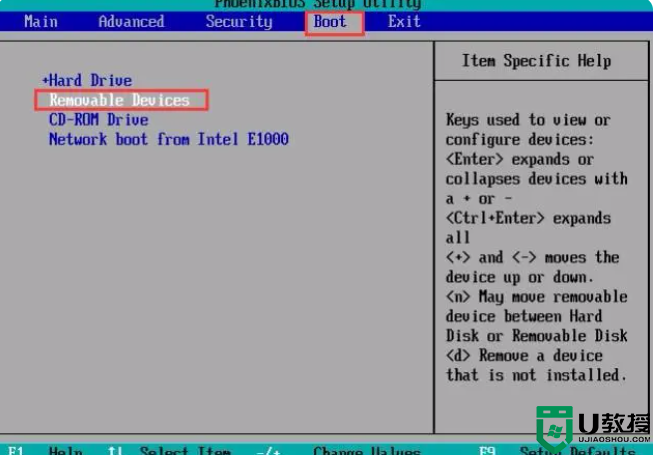
4.接下来,将u盘选项移动到第一个位置,然后按f10,选择“是”保存并退出。

那么我今天分享给大家的u盘启动快捷方式为什么不能用呢?电脑用u盘启动快捷键没反应就这么多了。希望这篇教程能帮到你!
u盘启动按键使用不了?可能你需要这样操作!相关教程
- u盘启动按键使用不了?可能你需要这样操作!
- u盘启动按键使用不了?可能你需要这样操作!
- soyo主板u盘启动按f几 soyo主板u盘启动要按哪个键
- 最简单的“u盘启动”方法,只需要3个步骤!你看了也会
- 设置U盘启动需要哪些步骤|u盘启动设置通用方法
- ultraiso制作u盘启动盘的步骤 怎样用ultraiso制作u盘启动盘
- 铭瑄主板u盘启动按f几 铭瑄u盘启动按哪个键
- 组装机按什么进入u盘启动 组装机按哪个键进u盘启动
- 一键u盘启动盘制作工具使用方法【图文】
- u盘启动盘怎么使用,u盘启动盘使用方法
- 设置u盘启动
- U盘电脑开机密码方法
- 联想笔记本进bios按什么键设置u盘启动
- 联想笔记本u盘重装启动按什么快捷键
- 日常用U盘启动盘安装系统时遇到的几个问题,分享一下解决方法
- 没有光驱如何重装系统
U盘启动教程推荐
- 1 索尼笔记本怎么设置u盘启动 索尼笔记本u盘启动设置教程
- 2 盈通A6 PRO主板怎样设置u盘启动 盈通A6 PRO主板通过bios设置U盘启动的方法
- 3 盈通H61战警版主板怎么设置u盘启动 盈通H61战警版主板bios设置U盘启动的方法
- 4 老华硕bios进入u盘怎么设置 老华硕bios设置u盘启动步骤
- 5 神舟笔记本f12进不了u盘启动怎么办 神舟电脑f12没有进去u盘启动解决方法
- 6 联想台式机怎么设置u盘启动 联想台式机u盘启动bios设置方法
- 7 联想开机u盘启动按f几 联想开机选择u盘启动按键是什么
- 8 七彩虹C.H61U V23主板如何进入bios设置u盘启动
- 9 surface u盘启动按f几 surface u盘启动快捷键是哪个
- 10 soyo主板u盘启动按f几 soyo主板u盘启动要按哪个键

